Organiser hendelser på din Discord-server
I fjor introduserte Discord en praktisk funksjon som gir serveradministratorer muligheten til å planlegge ulike arrangementer direkte på serveren. Denne funksjonen, kjent som planlagte arrangementer, gjør det enkelt å organisere spesielle begivenheter, og eventuelt invitere gjester utenfra. Denne artikkelen vil gå gjennom hvordan du kan opprette slike Discord-arrangementer ved hjelp av både skrivebordsversjonen og mobilapplikasjonen.
Hva er planlagte Discord-arrangementer?
Planlagte Discord-arrangementer er en integrert funksjon som lar serveradministratorer enkelt planlegge begivenheter for serveren sin og holde medlemmene oppdatert. Denne funksjonen gir mulighet for effektiv organisering av både tale- og tekstkanalhendelser uten unødvendig bryderi.
Servermedlemmer har muligheten til å motta varsler når arrangementet starter, slik at ingen går glipp av noe. For administratorer og moderatorer, les videre for å lære hvordan du planlegger dine egne Discord-arrangementer.
Slik planlegger du en Discord-hendelse på skrivebord
1. Start med å åpne din Discord-server og klikk på serverens navn øverst til venstre. I rullegardinmenyen velger du «Opprett hendelse» for å starte planleggingen.
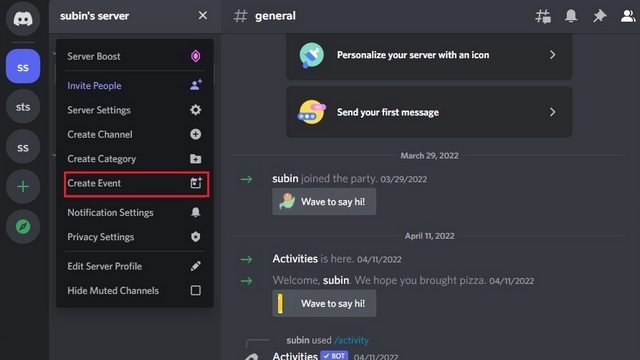
2. Du kan nå velge om arrangementet skal foregå i en talekanal, en tekstkanal, eller du kan legge til en ekstern lenke. Velg «Talekanal» hvis arrangementet holdes internt på serveren. Velg «Et annet sted» dersom arrangementet skal foregå via andre videoapplikasjoner, som Zoom eller Google Meet.

3. Velg ønsket talekanal for arrangementet og klikk «Neste» for å fortsette.

4. Fyll nå inn detaljene for arrangementet. Dette inkluderer navn, startdato og -tidspunkt, en beskrivelse samt et forsidebilde. Klikk «Neste» når du er ferdig.

5. Discord gir deg nå en forhåndsvisning av arrangementet. Kontroller at alle detaljene er korrekte og klikk deretter «Opprett arrangement» for å fullføre planleggingen.

6. Når arrangementet er opprettet, kan du dele lenken for å invitere deltakere. Merk at invitasjonslenken utløper etter 7 dager.

Slik oppretter du en Discord-hendelse på mobil (Android og iOS)
1. Åpne Discord-serveren din og trykk på den vertikale menyen med tre prikker ved siden av serverens navn. Velg «Opprett hendelse» i menyen som dukker opp.

2. Velg en talekanal for arrangementet og fyll inn emnet, startdato, -tidspunkt og beskrivelse. Trykk «Neste» for å fortsette.

3. Hvis alt ser bra ut i forhåndsvisningen, trykk «Opprett hendelse» for å planlegge arrangementet. Du kan deretter invitere folk til arrangementet. I motsetning til skrivebordsversjonen, kan du her angi at lenken aldri skal utløpe.

Start eller rediger en Discord-hendelse (nett og skrivebord)
1. For å starte et planlagt arrangement, klikk på hendelseslisten øverst til venstre på serveren for å se hendelsesdelen.

2. Klikk på den grønne «Start»-knappen for å starte arrangementet.

3. Bekreft ved å trykke «Start hendelse» i bekreftelsesmeldingen.

4. Hvis du ombestemmer deg, kan du klikke på ikonet med tre prikker og velge «Rediger hendelse» for å endre planene.

Motta påminnelse for planlagte Discord-arrangementer
1. Som deltaker kan du aktivere varsler for et kommende arrangement. For å gjøre dette, klikker du på hendelseslisten øverst til venstre på serveren.

2. Klikk på «Interessert»-bjelleikonet for å slå på varsler. Discord vil da varsle deg når arrangementet starter.

3. Du har også muligheten til å legge til arrangementet i kalenderen din, med integrasjoner for Google Kalender, Yahoo og Outlook. Du kan også laste ned en ICS-fil og importere den manuelt til kalenderappen din.

Slik deltar du i et Discord-arrangement
1. For å delta i et pågående arrangement, trykk på den grønne «Bli med»-knappen øverst til venstre på serveren.

2. Hvis du har lukket meldingen om det aktive arrangementet, kan du se listen over arrangementer ved å klikke på hendelsesindikatoren øverst til venstre.

3. Klikk på «Bli med»-knappen i arrangementslisten for å bli med i hendelsen. Hvis arrangementet er satt opp i en talekanal, vil du nå bli med i serverens talekanal for å delta.

Slik avbryter du en Discord-hendelse
1. For å avbryte en planlagt hendelse, åpne hendelseslisten ved å klikke på hendelsesindikatoren øverst til venstre på serveren.

2. Klikk på menyen med tre prikker og velg «Avbryt hendelse».

3. Bekreft handlingen ved å trykke «Avbryt hendelse» igjen i bekreftelsesmeldingen.

Arranger begivenheter på dine Discord-servere
Regelmessig arrangement av begivenheter på din Discord-server bidrar til å sikre aktiv deltakelse, som igjen kan tiltrekke seg nye brukere. Hvis du ønsker å forbedre appellen til din server, bør du også vurdere å ta en titt på de beste Discord-botene som kan gi serveren din et løft.